このように「コーデック」を使って圧縮された動画を再生するには、同じ種類のコーデック、あるいはそのコーデックに対応した「DirectShowフィルタ」というプログラムが必要となる。自分の使っているコーデックやDirectShowフィルタが古かったら、最新のバージョンにアップデートしておこう。なおAVIファイルでどのコーデックが使われているかは、「真空波動研Lite」を使うと簡単に確認できる。
「ffdshow」をインストールしておくと、1本入れておくだけでDivXやXviDなど、多彩な形式の動画が再生できるようになるので使っている人も多いだろうが、ffdshowは現在公式バージョンが開発停止となっている。そのため有志が「ffdshow tryouts」という後継バージョンを開発しているので、そちらのほうを利用しよう。
また動画プレイヤーの「VLC media Player」は、プレイヤー内に自前のコーデックが内蔵されている。これを使えばDivXやXviDなどのコーデックを別途インストールしなくても、動画が再生可能。また「WMPでは上下逆だけどVLC media Playerでは正常に表示される」といった場合、元からインストールしてあったコーデックもしくはDirectShow側の異常である可能性が高いので、判別ツールとしても使えるぞ!
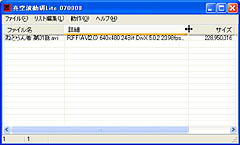
AVIファイルで使われているコーデックを調べたいときは、真空波動研Liteがオススメ。作者ページの「生産物」のコーナーからダウンロードできる。真空波動研Liteを解凍したら、SinkuLite.exeを実行し、ファイルをドラッグ&ドロップするだけ。「詳細」欄に使われているコーデックなどが表示される。より詳しい情報を見たければ「詳細」欄の右側をドラッグして横幅を広げよう。
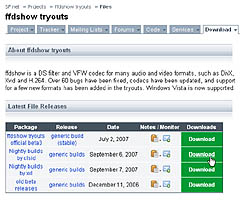
ffdshowは公式バージョンが開発停止しているので、有志が開発しているffdshow tryoutsを利用しよう。ffdshow tryoutsにはいくつかのバリエーションがあるが、更新が速いのは「Nightly builds by clsid」と「Nightly builds by xxl」。好きなほうを利用するといい。

ffdshow tryoutsは、ダウンロードしたファイルをダブルクリックすればインストールが始まる。途中、このような画面が出て、ffdshow tryoutsを利用して再生したい動画の形式を聞いてくるのでチェックを入れておこう。

VLC media playerなら、自前でコーデックを内蔵しているので、PCにインストール済みのコーデックやffdshowの影響を受けずに動画を再生できる。VLC media playerではちゃんと再生できて、WMPでは上下逆になるといった場合は、コーデックやffdshowなどが原因である可能性が高いと分かる。
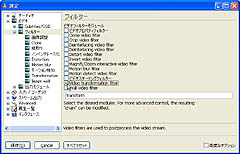
どうしてもうまく行かない場合は、VLC media playerの機能を使って上下反転した状態で再生することできるぞ。「設定」→「設定」で、左側のツリーで「ビデオ」→「フィルター」を選択し「video transformation filter」にチェックを入れておく
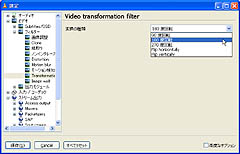
次にツリーから「Transformation」を選び、「変換の種類」を「180度回転」にする。この状態で「保存」をクリックし、動画を再生すれば、強制的に上下反転させた状態で映像が表示されるようになる。
 全世界1,000万以上ダウンロード超え!水分補給サポートアプリ最新作『Plant Nanny 2 - 植物ナニー2』が11/1より日本先行配信開始中
全世界1,000万以上ダウンロード超え!水分補給サポートアプリ最新作『Plant Nanny 2 - 植物ナニー2』が11/1より日本先行配信開始中 たこ焼きの洞窟にかき氷の山!散歩を習慣化する惑星探索ゲーム『Walkr』がアップデート配信&6/28までアイテムセール開始!
たこ焼きの洞窟にかき氷の山!散歩を習慣化する惑星探索ゲーム『Walkr』がアップデート配信&6/28までアイテムセール開始! 【まとめ】仮想通貨ビットコインで国内・海外問わず自由に決済や買い物ができる販売サイトを立ち上げる
【まとめ】仮想通貨ビットコインで国内・海外問わず自由に決済や買い物ができる販売サイトを立ち上げる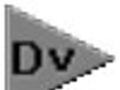 柔軟な操作性が魅力のマルチメディアプレイヤー「DV」
柔軟な操作性が魅力のマルチメディアプレイヤー「DV」 圧縮に使われているコーデックを調べられる動画プレイヤー「真空波動研」
圧縮に使われているコーデックを調べられる動画プレイヤー「真空波動研」 ディスプレイに表示された状況をそのまま録画して動画ファイル化
ディスプレイに表示された状況をそのまま録画して動画ファイル化 単体で多くのコーデックに対応した動画プレイヤー「VLC media player」
単体で多くのコーデックに対応した動画プレイヤー「VLC media player」 拡張子がmkvの動画があるけど、これ何?
拡張子がmkvの動画があるけど、これ何? 再生できないAVIファイルがある。音声は聞こえるけど画面は真っ暗。
再生できないAVIファイルがある。音声は聞こえるけど画面は真っ暗。
